Mi a teendő, ha a Surface Book 2 billentyűzet nem reagál
A Surface Book 2 egy olyan eszköz, amely a Windows 10 platform sokoldalúságának bemutatására szolgál, és hogy mennyire képes mind a PC, mind a tablet környezetben. Ez azt is jelenti, hogy a levehető billentyűzet a készülék lényeges aspektusa, amelynek célja a termelékenység orientált természetének fenntartása.
Tehát talán az utolsó dolog, amit a Surface Book 2-vel szeretne szembenézni, az a készülék, amely nem ismeri fel a billentyűzetet. Ez egyenesen frusztráló is, mondjuk a legkevésbé.
Szerencsére, mint a legtöbb más kérdésben, biztosan vannak módok a dolgok megfordítására, és újra újra a billentyűzet felett.
A 2. felület nem ismeri fel a billentyűzetet
- Indítsa újra a Felszíni könyvet két gombos leállítással
- Tisztítsa meg a billentyűzet kapcsolatait
- Szoftver problémák javítása
- A BIOS-beállítások mentése
- Felületi diagnosztikai segédprogram
- Állítsa vissza a felületet
1. Indítsa újra a Surface Book-t két gombos leállítással

Kezdjük az egyszerűbb lépésekkel, és a 2-gombos alaphelyzetbe állítás a legegyszerűbb dolog, amit meg kell próbálni, mielőtt bármi másba kerülne. Mindössze 30 másodpercig tartsa lenyomva a tápellátást és a hangerőt. 15 másodpercig tartsa lenyomva a gombokat, amíg nem jelenik meg semmi. Nyomja meg a bekapcsoló gombot a készülék elindításához. Tesztelje a billentyűzet észlelését.
2. Tisztítsa meg a billentyűzet kontaktusait

A Surface Book billentyűzet elektromos reteszelő mechanizmust használ. Az idegen részecskék jelenléte azonban néha megakadályozhatja a tiszta érintkezést, és ezáltal akadályozza a billentyűzet normális működését. Amit meg kell tennie, vegye le a billentyűzetet, és alkoholos törlőkendővel törölje le az ezüst tűcsatlakozókat - ezek közül hat - alaposan. Ismételje meg ugyanezt egy másik tamponnal.
Hagyja megszáradni egy pillanatig, mielőtt a billentyűzetet ismét rögzíti a felszíni könyvvel. Győződjön meg arról is, hogy a csatlakozók pamutszálaktól mentesek.
A billentyűzetnek most elérhetőnek kell lennie. Végezze el a következő lépéseket, ha nem.
3. Javítsa ki a szoftver problémáit
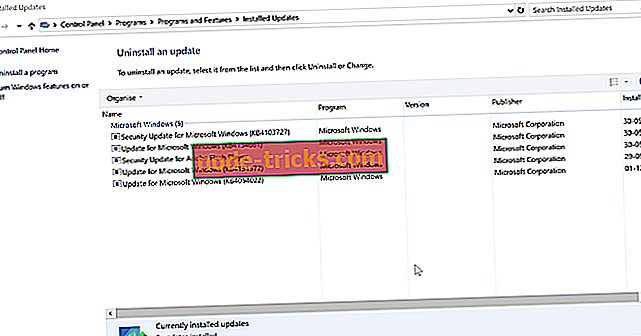
Ha a billentyűzet jól működik, de nem válaszolt egy szoftverfrissítésre, tudod, hogy az új kódkészletet kell hibáztatni. A leglogikusabb dolog itt a frissítés visszaállítása és a készülék újraindítása. A KB4074588-as biztonsági frissítés eltávolítása során megállapították, hogy sokan dolgoztak a billentyűzettel való kommunikáció helyreállításában.
A frissítés eltávolításának módja:
- Indítsa el a Vezérlőpultot . Ennek legegyszerűbb módja a Felügyeleti panel beírása a tálca keresőmezőjébe.
- Válassza a Programok, majd a Programok és szolgáltatások > Telepített frissítések megtekintése lehetőséget .
- Válassza a KB4074588 Biztonsági frissítés lehetőséget, és kattintson az Eltávolítás gombra.
Azt is megakadályozhatja, hogy ugyanazt a frissítést telepítse újra a Surface Book eszközre. Íme, hogyan:
- Kattintson a Start > Beállítások > Frissítés és biztonság > Windows Update elemre .
- Válassza a Speciális beállítások lehetőséget .
- Itt állítsa be a Frissítés szüneteltetése beállítást a Be állásba.
A felszíni könyvnek problémamentesen kommunikálnia kell a billentyűzettel.
4. Mentse a BIOS-beállításokat
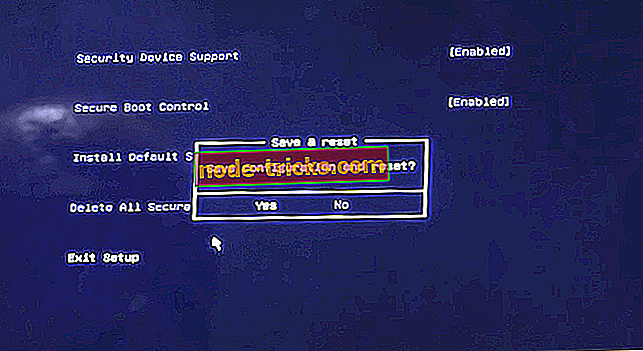
Vannak olyan esetek is, amikor nem csak a felszíni könyv nem ismeri fel a billentyűzetet, hanem nem is képes leválasztani. A Microsoft az alábbi lépéseket javasolta, hogy helyreálljon egy ilyen helyzetből. Ez magában foglalja a BIOS-ba való belépést, a változások mentését (bár a BIOS-ban a valóságban nem történik változás) és újraindítja a Surface Book-t.
Íme a következő lépések:
- Állítsa le a felületet.
- Nyomja meg és tartsa lenyomva a bekapcsológombot, amíg el nem indul.
- Nyomja meg és tartsa lenyomva a hangerő UP gombot, amíg belép a BIOS-ba .
- Ne végezzen változtatásokat a BIOS-beállításokban. Egyik sem szükséges.
- A BIOS- ból való kilépéshez kattintson a Kilépés gombra. Mindazonáltal győződjön meg róla, hogy beleegyezik abba, hogy mentse a változtatásokat, még akkor is, ha egyik sem történt.
Ez újraindítja a felületet.
Képesnek kell lennie a szokásos módon kommunikálni a billentyűzettel, amellett, hogy képes is leválasztani, ha még nem.
5. Felületi diagnosztikai segédprogram
Lehet, hogy megpróbálhatja a Felületi diagnosztikai segédprogramot is . Le kell töltenie az eszköztárat és futtatnia kell a készülékén, hogy működjön. Erről és a letöltésről itt is tájékozódhat.
6. Állítsa vissza a felületet
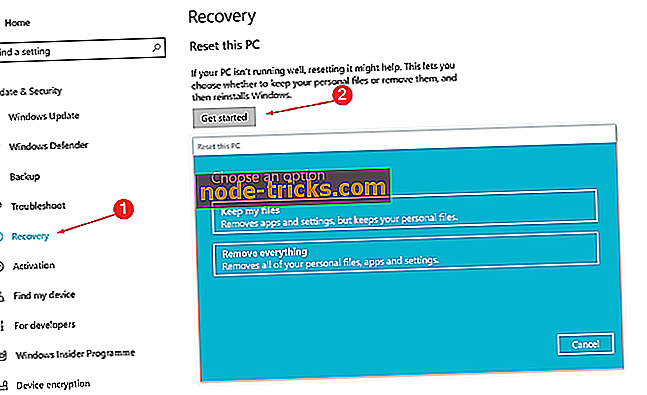
Itt van valami, amit meg lehet próbálni, ha minden más itt említett probléma nem oldotta meg a problémát.
- Kattintson a Start > Beállítás > Frissítés és biztonság elemre.
- Kattintson a helyreállításra a bal oldali panelen.
- Ezután kattintson a Visszaállítás gombra.
- A Windows újratelepítése előtt két opcióval fog rendelkezni: Tartsd meg a fájlokat, amelyek eltávolítják az alkalmazásokat és a beállításokat, de a személyes fájlok sértetlenek lesznek, és eltávolítunk mindent, ami mindent eltávolít a készülékről, beleértve az összes személyes fájlt is.
- Válassz bölcsen. Ha úgy dönt, hogy mindent eltávolít, győződjön meg róla, hogy az összes adata mentett.
Miután a folyamat befejeződött, és az eszköz újraindul, ellenőrizze, hogy a billentyűzet újra reagál-e.
Ha azonban úgy tűnik, hogy semmi sem működik, a billentyűzet végül is halott lehet. Ebben az esetben vegye fel a kapcsolatot a Microsoft támogatásával.
Eközben itt vannak más források, amiket esetleg meg akarsz ásni:
- A Surface Book 2 akkumulátora 17 óra akkumulátor élettartammal rendelkezik
- A 2. felület nem kapcsol be? Így készíthetjük vissza
- Fix: Surface Pro 4 képernyős fényvisszaverési probléma








